Uyarılar Hakkında
Uyarı kullanımı
Uyarı, kurulum fiyatına (doldurulmuş siparişler veya faiz fiyatı için) ulaşıldığında anında bir anlık bildirim şeklinde cihazınıza iletilen bir sinyaldir.
İlk olarak, uygulama içi ayarlar bölümüne gidin.
"Uyarı ayarları" bölümünde bir bildirim sesi seçebilirsiniz.
Ayrıca, "Bildirim sesini tekrarla" alanında uyarınızın tekrarlanmasını etkinleştirmek isteyebilirsiniz; bu özellik, uyarının kapatılana kadar çalmaya devam etmesini sağlar.
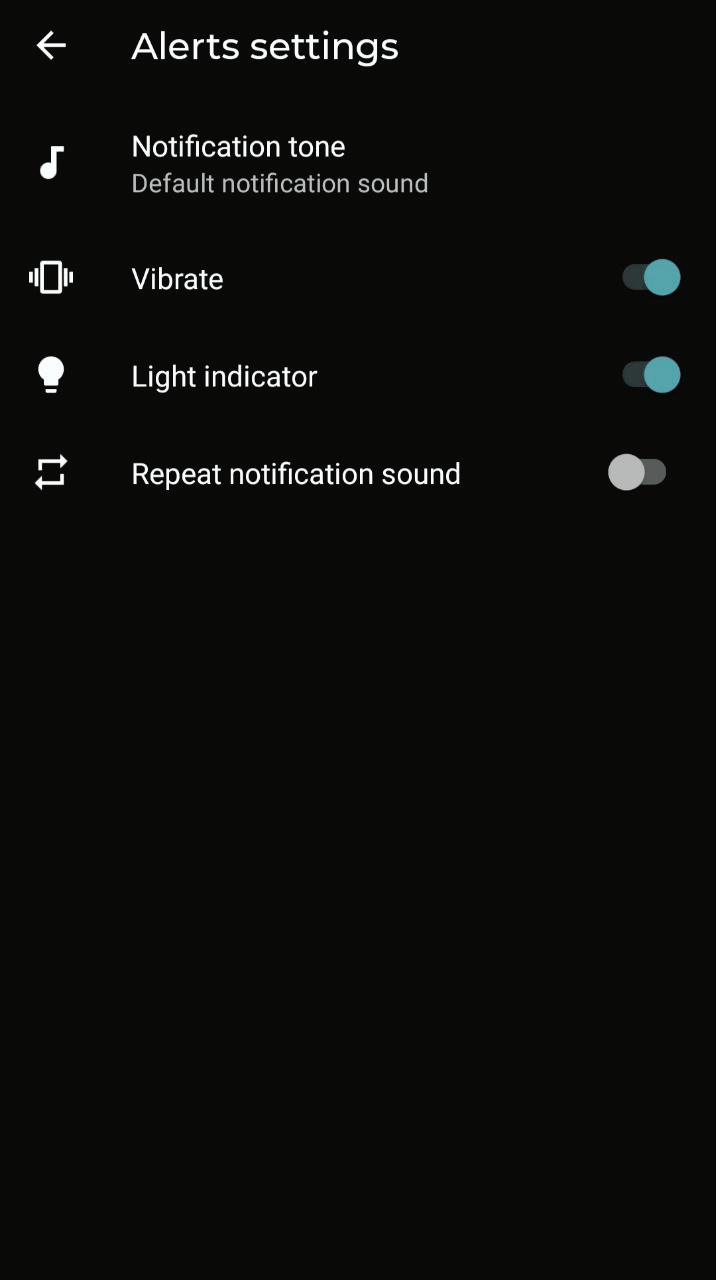
Uyarı kullanımı
Uyarı Ekleme
Grafik ekranına geldiğinizde, iki şekilde uyarı oluşturabilirsiniz:
1. Grafik ekranının sağ üst köşesindeki "Yeni Uyarı" düğmesine (zil simgesi) basın.
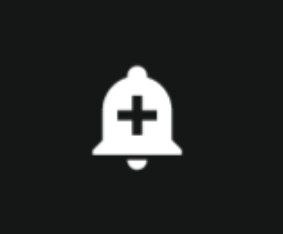
Uyarı ekle
"Yeni Uyarı" adlı ekran açılır.
Fiyat ilk olarak mevcut piyasa fiyatına ayarlanır. Gerekmesi durumunda fiyatı seçtiğiniz bir fiyatla değiştirin.
Uyarınızı kalıcı olarak ayarlayın; kalıcılık modu, tetiklendikten sonra uyarıyı etkin tutar.
Metin alanına bir not ekleyebilir ve grafikteki uyarı çizginiz için bir renk seçebilirsiniz.
”Kaydet” düğmesine basın. Uyarınız artık kaydedildi.
2. Grafikteki herhangi bir noktaya basılı tutun. Eylem menüsü açılacaktır. "Uyarı” (veya "onay olmadan uyarı”) seçeneğine basın.
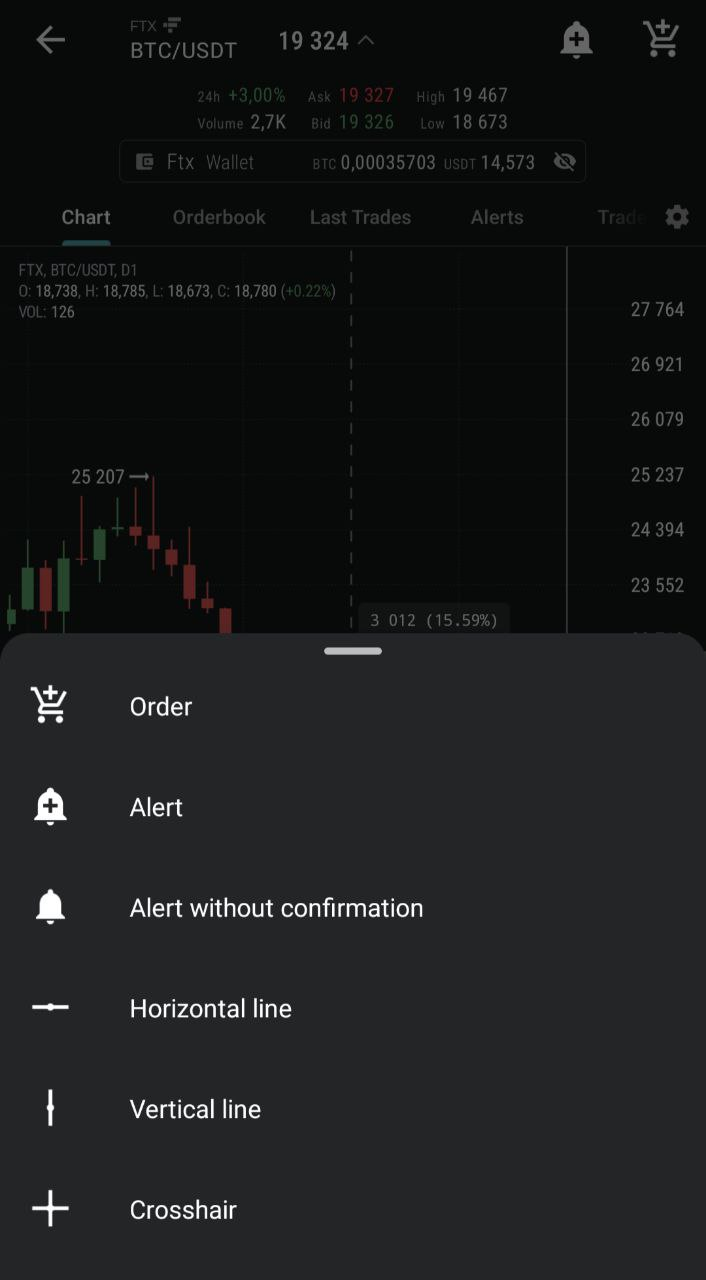
Grafik eylem menüsü
Fiyat seti artı işaretinin yerleştirildiği yerle aynıdır.
"Yeni Uyarı" ekranı açılır.
Gerekirse fiyatı değiştirin.
"Kaydet" düğmesine basın. Uyarınız artık kaydedildi.
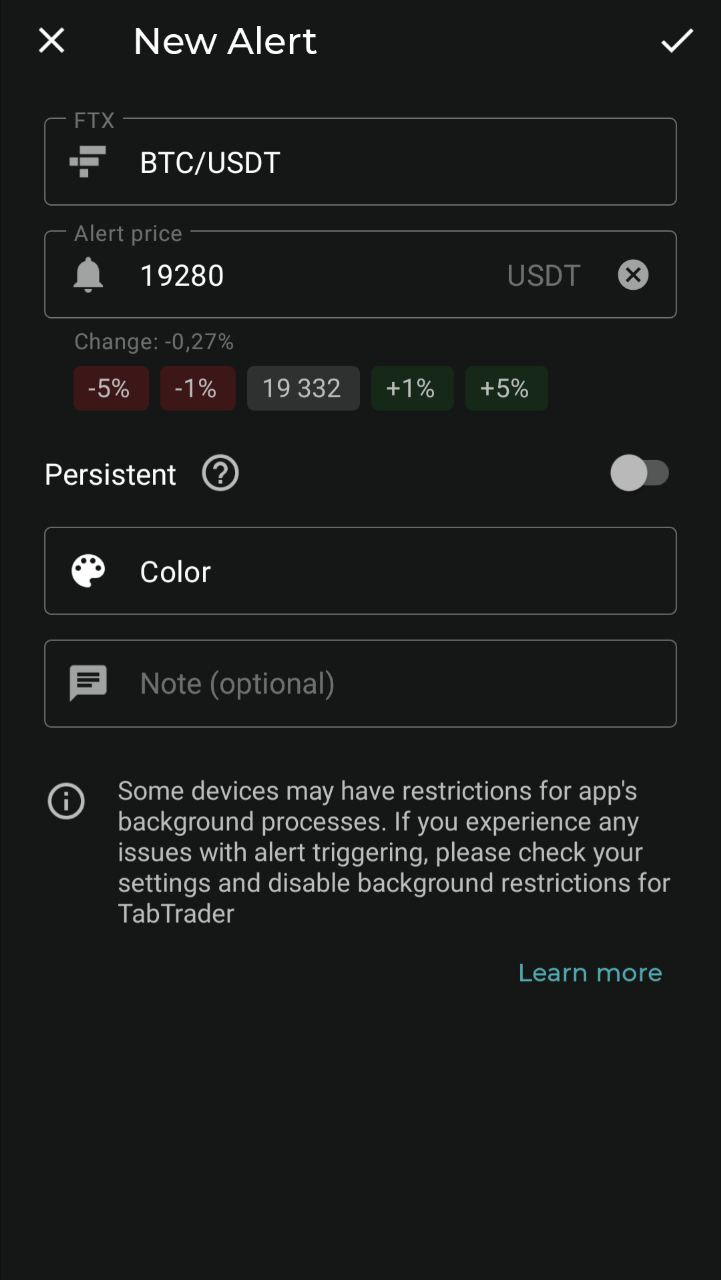
Yeni uyarı ekranı
Kayıtlı uyarı hem işlem aracının uyarılar listesinde hem de genel uyarılar listesinde görünür.
Etkinleştir/ Devre Dışı Bırak, Düzenle, Sil
Uyarınızı düzenlemeniz veya kaldırmanız, etkinleştirmeniz veya devre dışı bırakmanız gerekirse, işlem aracının uyarılar listesine veya genel uyarılar listesine devam edin.
Tek eylem
Değişiklikleri uygulamak istediğiniz uyarının üç nokta simgesine basın.
Artık bir eylemler menüsü açıktır.
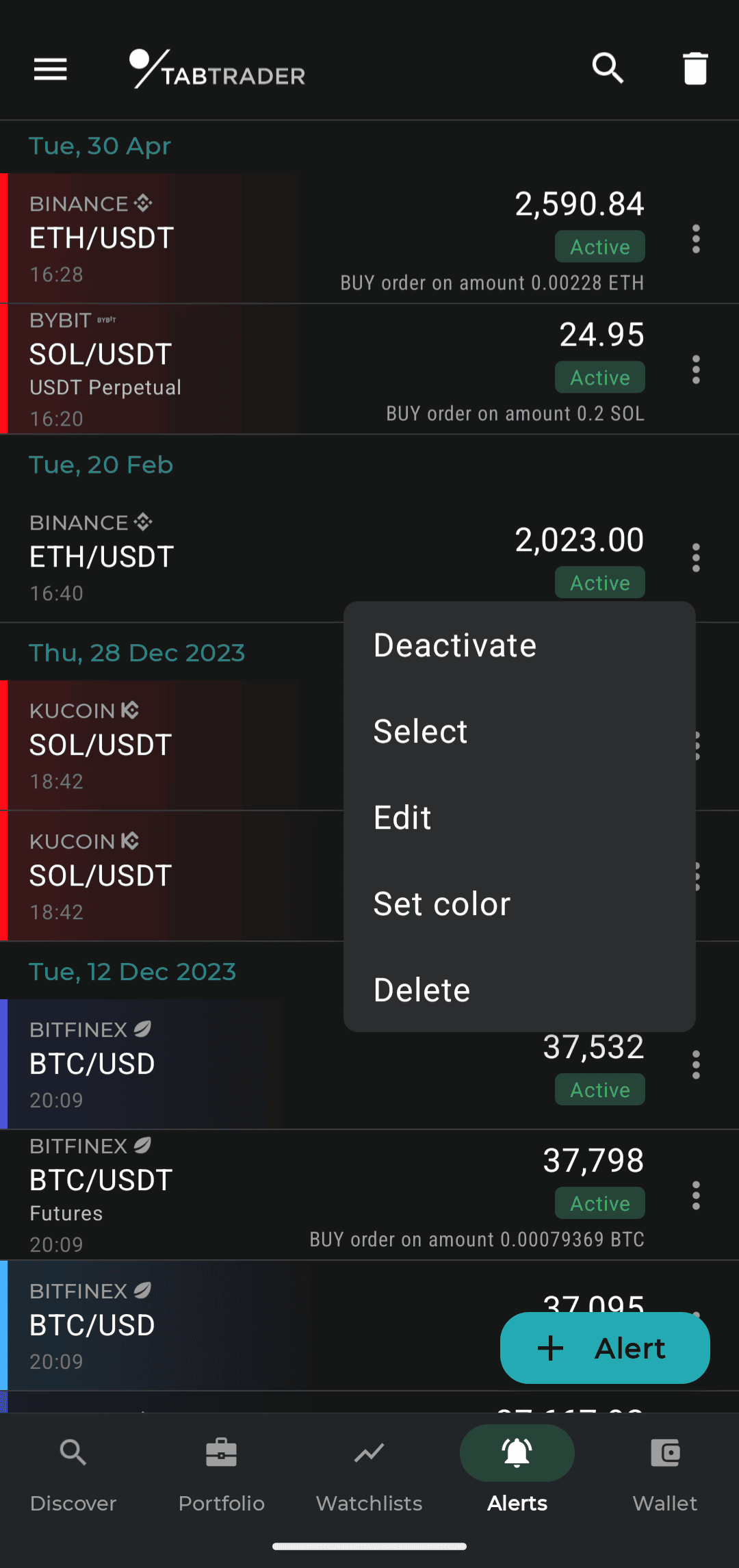
Uyarıyı düzenle
Toplu eylem
Birden fazla uyarıda değişiklik yapmanız gerekiyorsa:
Bir uyarıya basılı tutun. Ekranın üst tarafında eylem menüsü görünür. Artık daha fazla uyarıyı seçebilir ve hepsine değişiklik uygulayabilirsiniz.
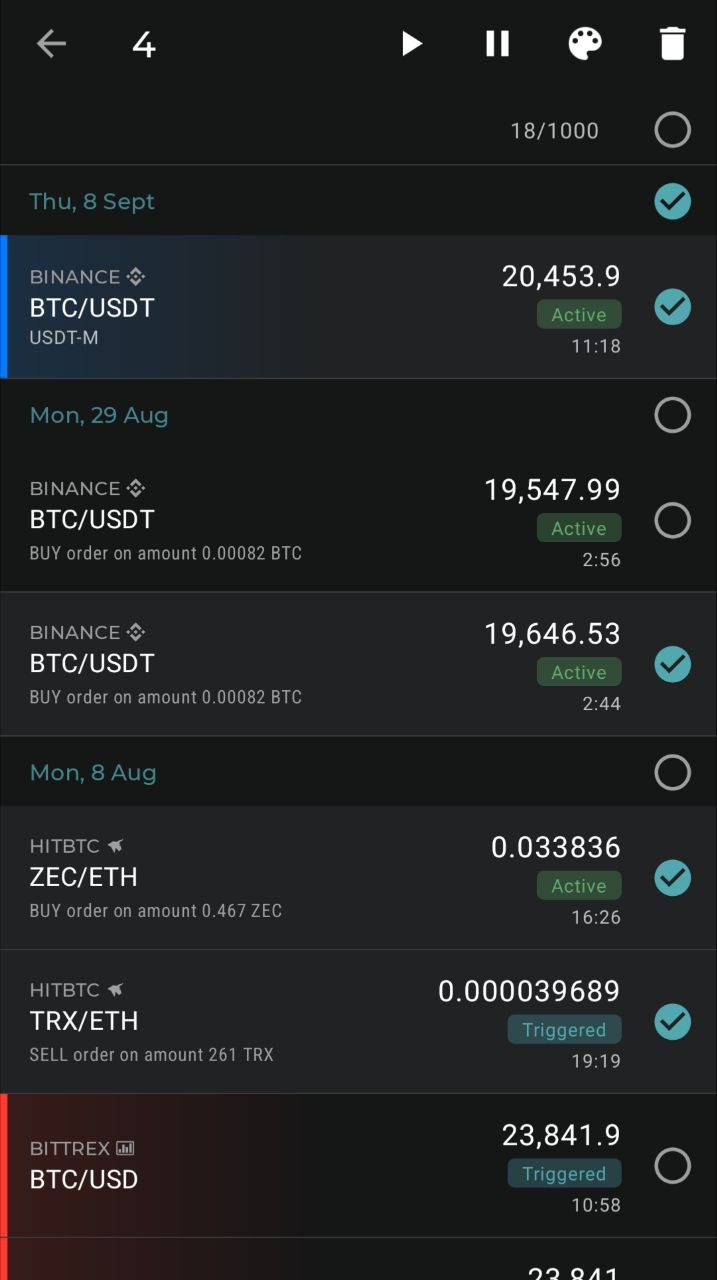
Toplu eylem
Grafik işlemleri
Grafikten ayrılmadan uyarılarınızı düzenleyebilir, kaldırabilir, etkinleştirebilir ve devre dışı bırakabilirsiniz.
Grafikteki uyarı satırına basın ve basılı tutun. Eylem menüsü ekranın alt kısmında görünecektir.
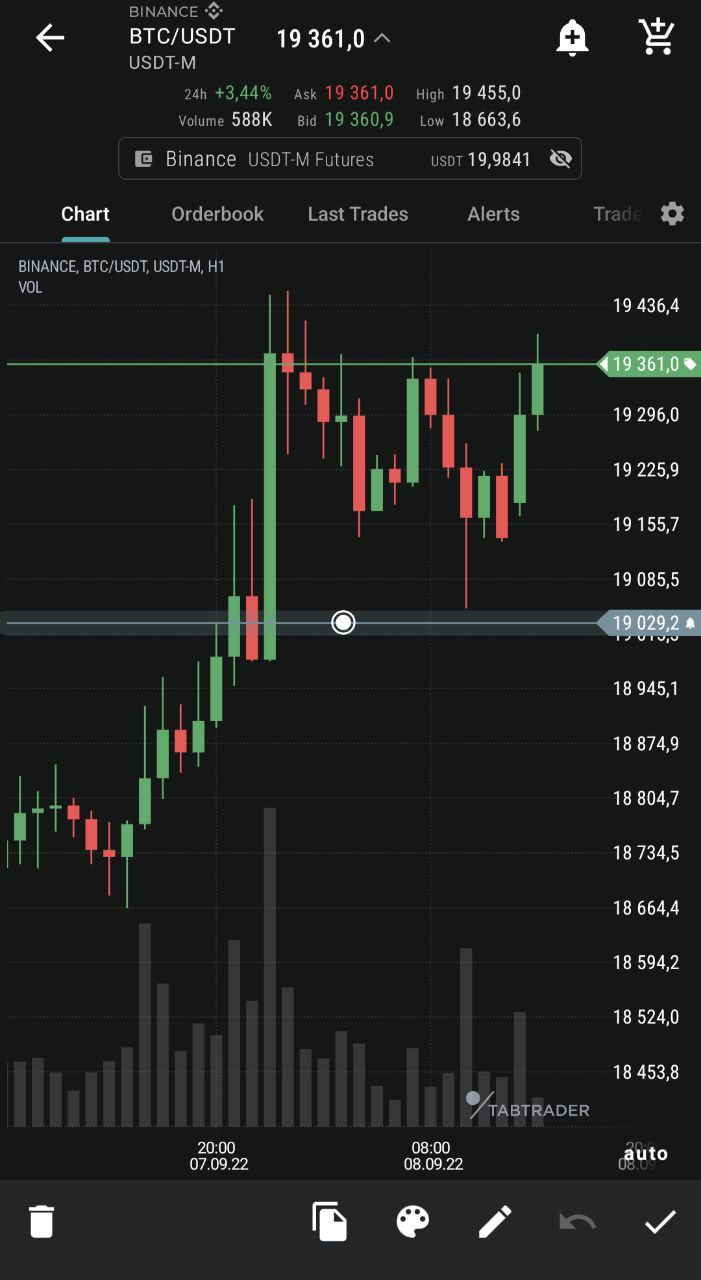
Grafikte uyarı düzenleme
Hızlı arama
Genel uyarılar listesinde belirli bir uyarıyı ararken, uyarınızı daha hızlı bulmak için arama alanını kullanabilirsiniz.
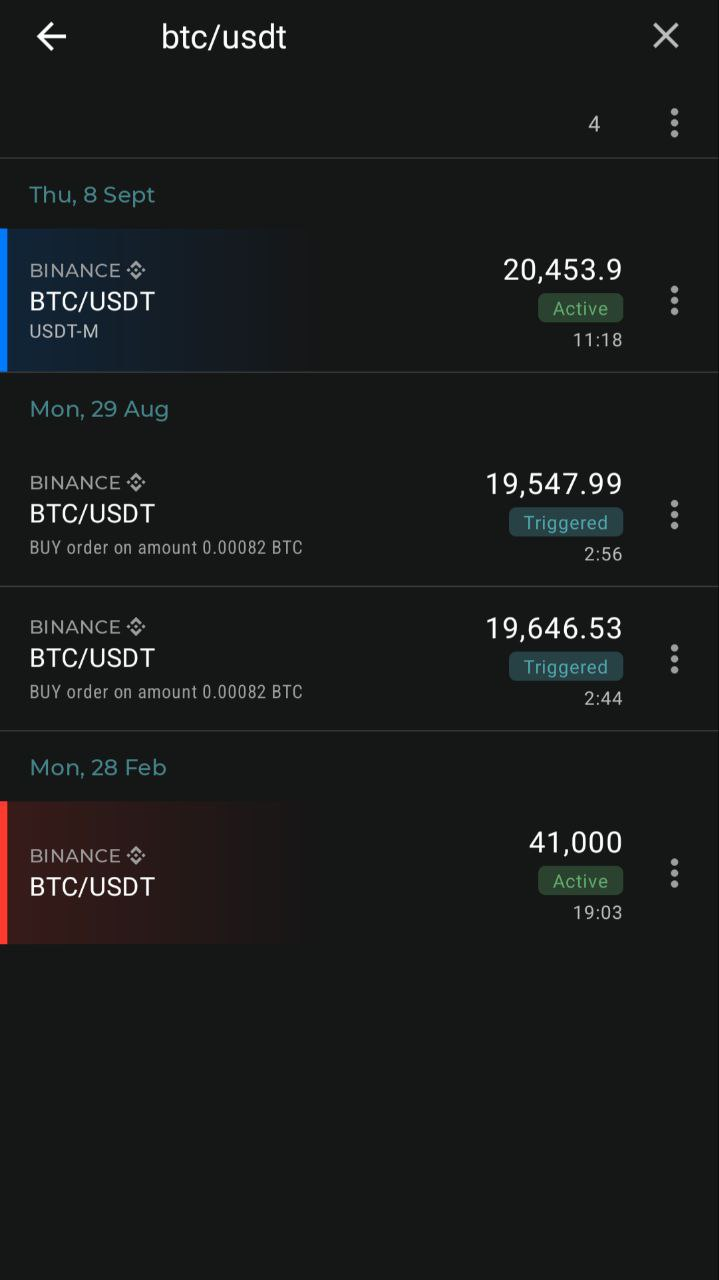
Uyarı çağrısı


